Iklan
Salah satu fitur Photoshop yang paling kuat dan diremehkan adalah kemampuan untuk mengatur desain Anda berlapis-lapis. Menggunakan lapisan membuatnya mudah untuk menghapus dan menyesuaikan elemen dengan cara yang tidak merusak.
Cara Mengubah Ukuran Layers di Photoshop
- Pastikan layer yang ingin Anda ubah ukurannya dipilih di panel lapisan dengan mengkliknya. (Jika Anda tidak dapat melihat Panel Layers, buka Jendela > Layers untuk membukanya.)
- Di panel Alat, pilih alat Rectangular Marquee (atau gunakan pintasan keyboard M.).
- Klik kanan di mana saja di kanvas dan pilih Perubahan Bebas. Anda akan melihat kotak pembatas muncul di sekitar layer yang ingin Anda ubah ukurannya.
- Arahkan kursor ke salah satu sudut lapisan, tahan tombol Bergeser kunci untuk mempertahankan aspek rasio, dan seret sudut keluar kami tergantung pada apakah Anda ingin membuat gambar lebih kecil atau lebih besar. Anda juga dapat menekan Alt jika Anda ingin mempertahankan titik tengah yang sama.
- Memukul Memasukkan ketika Anda mendapatkannya diubah ukurannya seperti yang Anda inginkan.
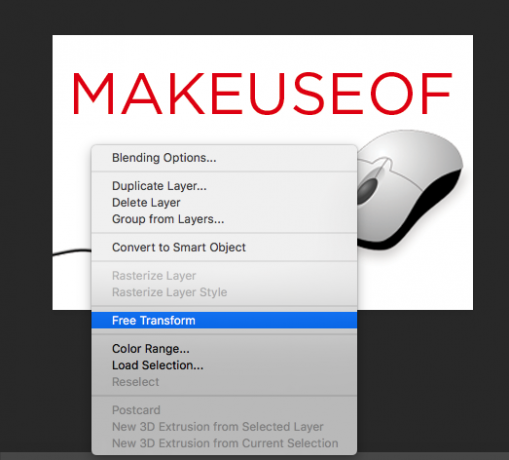
Anda juga dapat mengubah ukuran berdasarkan persentase. Setelah memilih Free Transform, daripada menggunakan kotak pembatas untuk mengubah ukuran gambar Anda, cukup ubah persentase lebar atau tinggi dalam menu yang muncul di bagian atas Photoshop. Pastikan dimensi lebar dan tinggi dikaitkan dengan tombol rasio aspek perawatan yang disorot pada tangkapan layar di bawah ini.

Cara Menggabungkan Lapisan di Photoshop
Jika Anda ingin mencegah beberapa layer berubah secara independen, Anda dapat menggabungkannya. Tentu saja, setelah Anda menggabungkan lapisan, Anda tidak dapat memisahkannya dengan mudah, terutama dalam desain yang kompleks.
- Pilih layer yang ingin Anda gabungkan dengan menahan Perintah (Mac) atau Kontrol (Windows) dan klik pada layer. Jika Anda memilih lapisan yang berurutan, Anda dapat menahannya Bergeser sebagai gantinya.
- Klik kanan salah satu layer yang dipilih dan pilih Gabungkan layer.
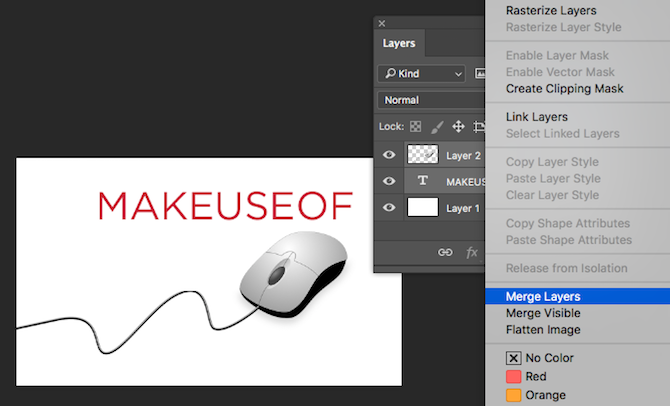
Jika Anda ingin menggabungkan semua layer di gambar Anda, Anda tidak harus memilih salah satu layer. Cukup klik kanan layer mana saja dan pilih Meratakan gambar.
Apa alat atau tips favorit Anda untuk mendapatkan hasil maksimal dari Photoshop? Beri tahu kami di komentar.
Nancy adalah seorang penulis dan editor yang tinggal di Washington DC. Dia sebelumnya adalah editor Timur Tengah di The Next Web dan saat ini bekerja di sebuah think tank berbasis di DC tentang komunikasi dan penjangkauan media sosial.


